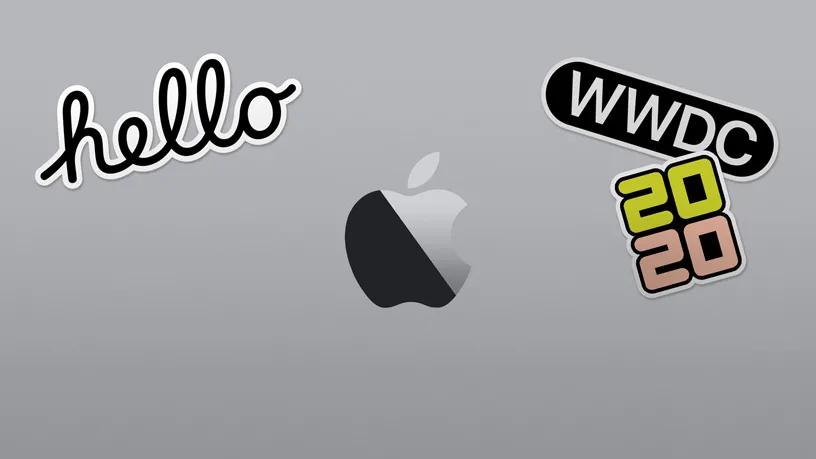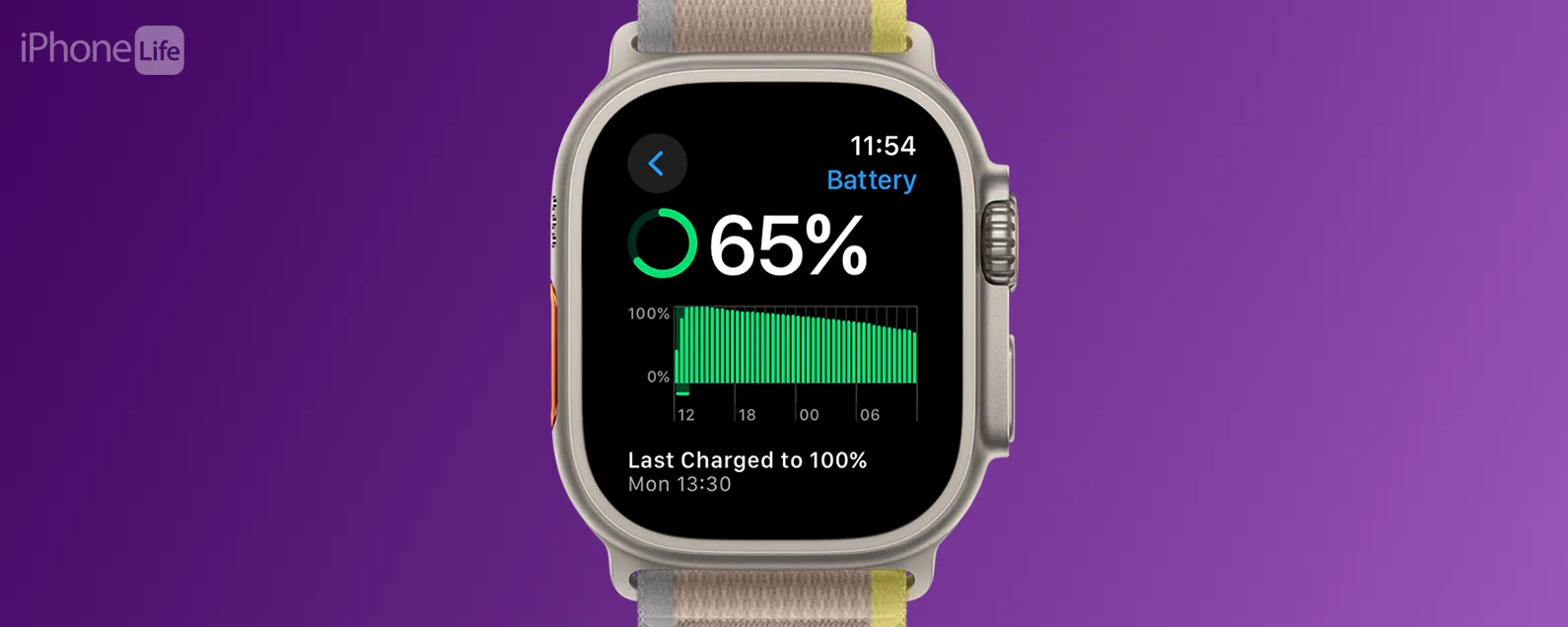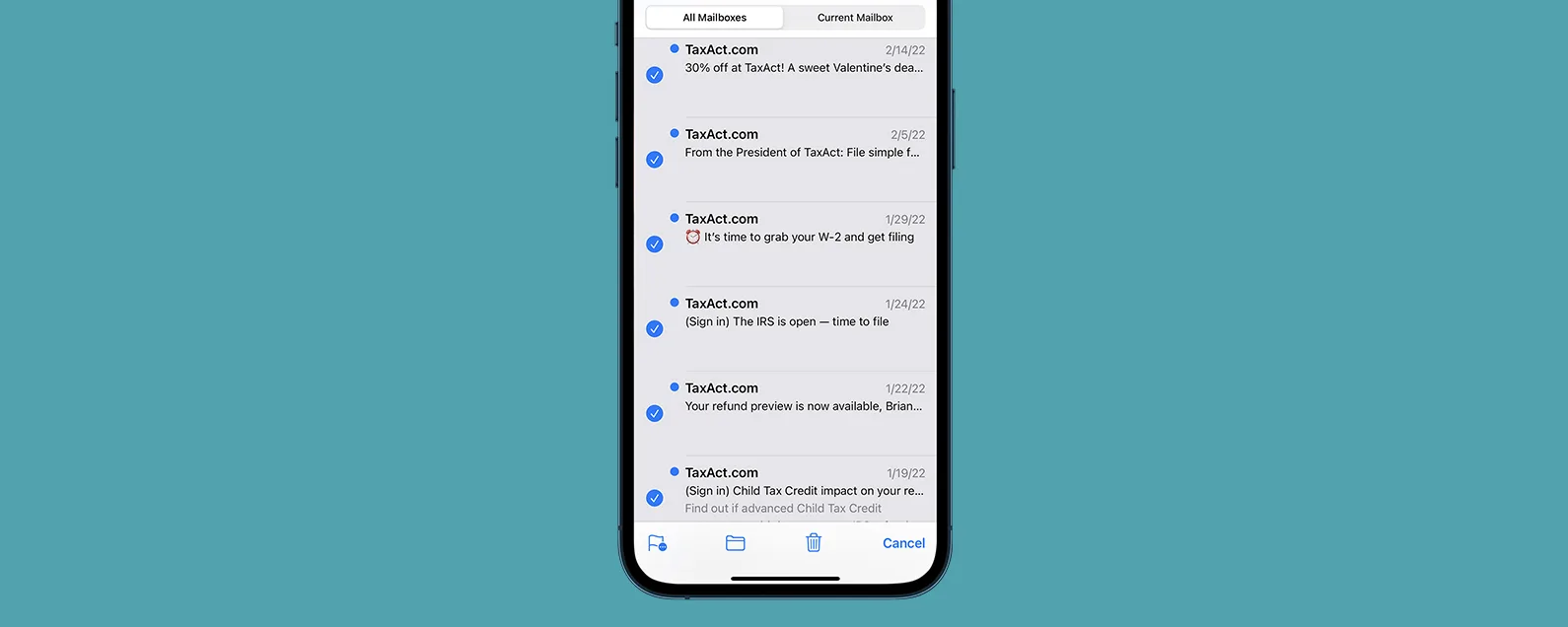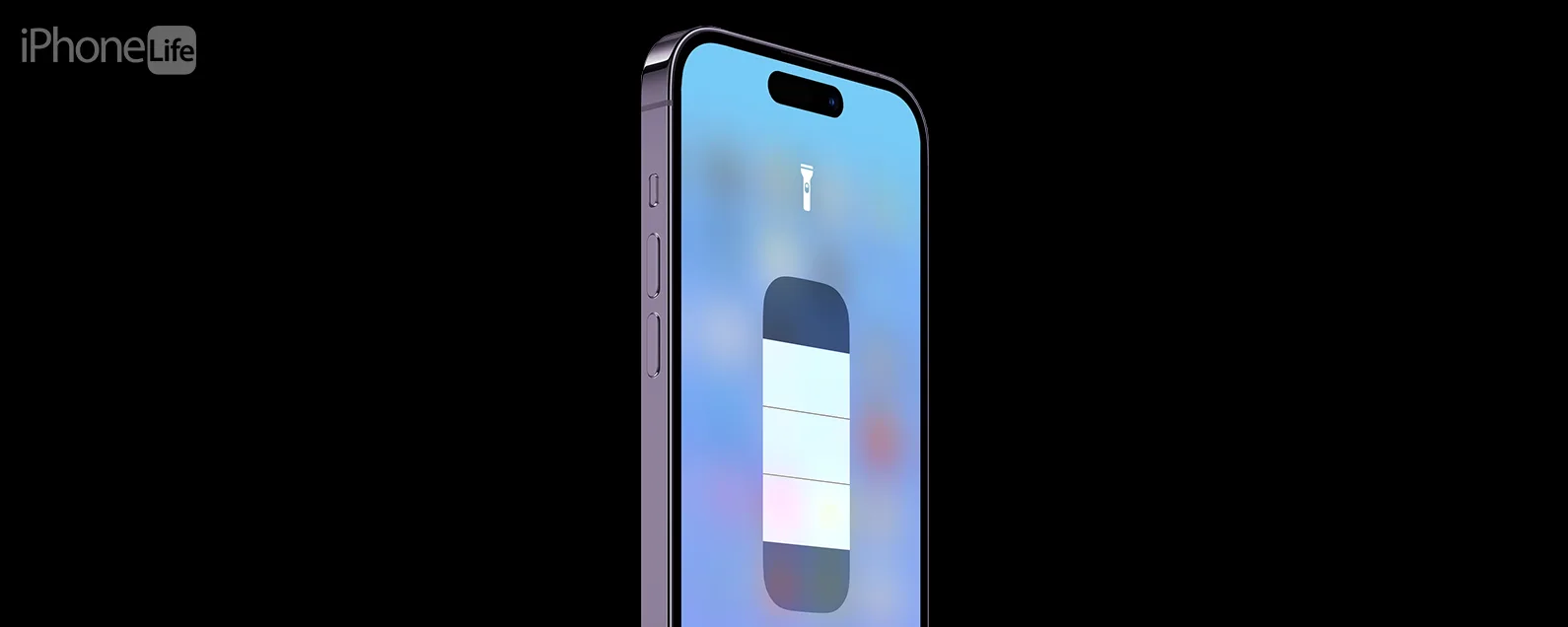要知道什麼
- 在大多數情況下,當您從 iPhone 中刪除照片時,您也會從 iCloud 中刪除它們,但有一些解決方法!
- 第一步是關閉照片共享,這樣您的 iCloud 就不會刪除您在 iPhone 上刪除的照片。
- 將照片傳輸到電腦、外接硬碟,或使用第三方服務備份照片。
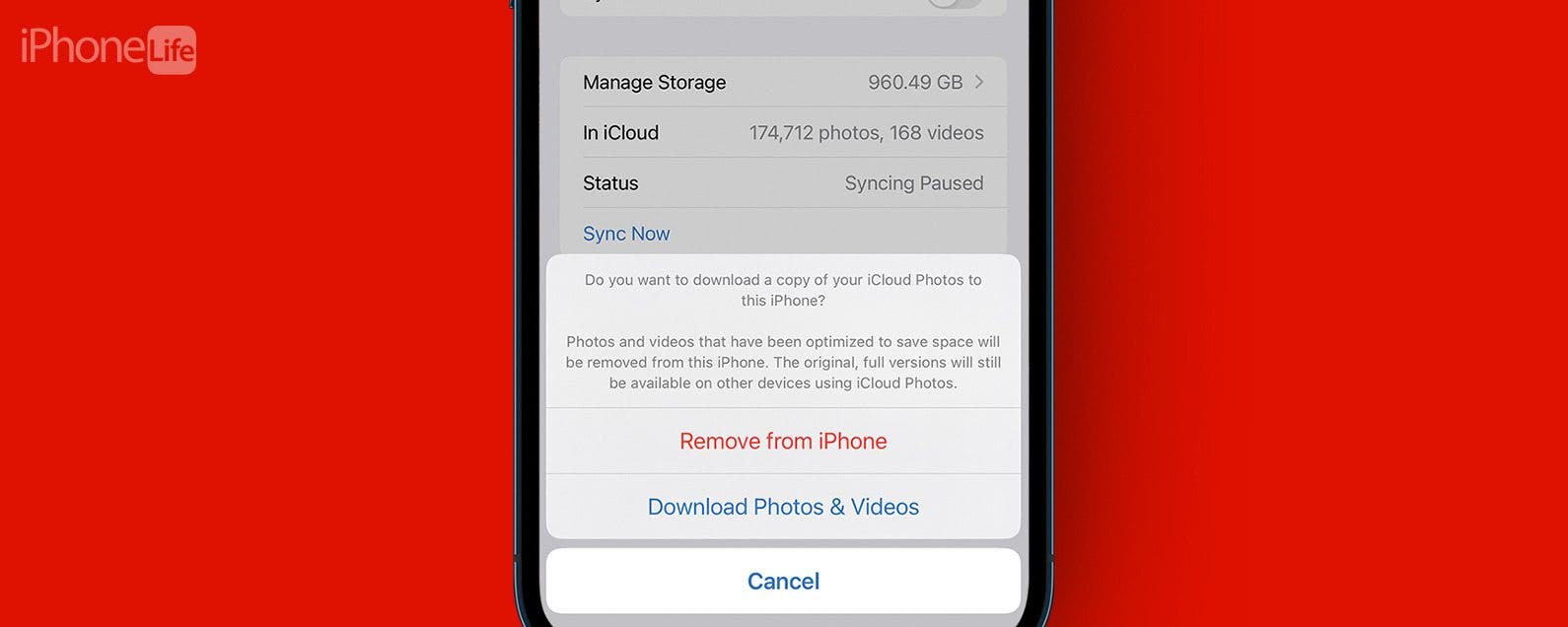
您可以刪除 iPhone 上的照片並將其保留在 iCloud 上嗎?是的,你可以!以下是如何從 iPhone 而非 iCloud 中刪除照片。這有點困難,因為如果您將照片從 iPhone 同步到 iCloud,則 iPhone 上刪除的所有照片也會從 iCloud 照片庫中刪除。我們將教您如何阻止 iCloud 刪除您從 iPhone 上刪除的照片。
跳轉至:
如何關閉 iPhone 上的照片分享
想知道如何從 iPhone 刪除照片但保留 iCloud 備份照片?從 iPhone(而非 iCloud)刪除照片最簡單的方法是關閉 iPhone 上的 iCloud 照片分享。此解決方案的問題在於,如果您將 iPhone 重新連接到 iCloud,您的儲存空間將更新並刪除您在 iPhone 上刪除的所有內容。不過,我們將首先學習如何關閉 iCloud 照片分享。我推薦而是備份您的照片,但如果您想關閉照片共享,請按以下步驟操作:
- 打開設定應用程式。

- 點擊螢幕頂部帶有您名字的橫幅。

- 輕敲iCloud。

- 點擊照片並關閉同步此 iPhone。

- 可能需要一段時間才能進入下一步。

- 輕敲從 iPhone 中刪除刪除 iPhone 上的所有照片和影片並將其儲存在 iCloud 中。

- 輕敲下載照片和視頻將此內容保留在您的手機上,並稍後決定要刪除的內容。

警告
執行此操作後,如果您在 iPhone 上拍攝任何照片,它們將不會自動備份到您的 iCloud。這意味著,如果您丟失手機而沒有手動備份,您將丟失記憶。因此,我建議保留此功能並以下列其他方式備份您的手機。
現在您知道如何從 iPhone 中刪除圖片,但不知道如何從 iCloud 中刪除圖片!如需更多精彩的 iCloud 照片教學,請查看我們的免費每日提示。現在,讓我們開始學習從 iPhone(但不包括 iCloud)刪除照片的其他方法。

發現 iPhone 的隱藏功能
獲取每日提示(帶有螢幕截圖和清晰的說明),以便您每天只需一分鐘即可掌握您的 iPhone。
有關的:如何將照片上傳到 iCloud 並優化照片儲存(針對 iOS 15 更新)
如何從 iPhone 刪除照片而不是 iCloud 解決方法
我過去丟失過珍貴的照片和視頻,因此我強烈建議不要關閉 iCloud 照片庫備份。我建議您將照片和影片備份到電腦、外部硬碟或類似 iCloud 的第三方服務。另一個選擇是增加您的 iCloud 儲存空間。如果您設定了“家人共享”,您甚至可以與其他人共享 iCloud 儲存空間,這會更有價值。
1. 將照片從 iPhone 傳輸到電腦(Mac 或 PC)
如果您不想費心關閉和開啟“iCloud 照片”,您可以將照片從 iPhone 上傳到電腦。這是如何將 iPhone 上的照片傳輸到電腦上。
2. 將照片從 iPhone 傳輸到外部硬碟
用於安全地從 iPhone 儲存照片的另一個可行(且便攜)的解決方案是外接硬碟。如果您不需要大量儲存空間,則可以使用拇指驅動器或隨身碟是另一個不錯的選擇。硬碟可能會損壞,因此我建議購買保險計劃,以避免支付數百美元來恢復資料。另一種選擇是選擇固態硬碟,因為它們不太可能損壞或遺失資料。這是如何將照片從 iPhone 傳輸到外部硬碟。
3.使用第三方服務備份照片
我建議您將照片從 iPhone 傳輸到電腦或外部硬碟,但也選擇第三方雲端選項,例如Google照片,Dropbox,弗利克, 或者雲端硬碟將您的圖片和影片安全地儲存在雲端。
現在您知道如何從 iPhone 中刪除照片,同時將它們安全地備份到您的裝置上iCloud 照片庫或其他設備或第三方服務。接下來學習一下如何自動刪除重複的照片。
常問問題
- 如何從 iCloud 刪除照片?如果您開啟了 iCloud 照片共享,則可以透過從 iPhone 或其他 Apple 裝置中刪除照片來刪除 iCloud 中的照片。您也可以從任何具有瀏覽器的裝置登入 iCloud 並刪除任何照片或影片。如果照片分享已開啟,這也會將其從您的 Apple 裝置中刪除。
- 如何刪除iPhone上的所有照片?您可以選擇“照片”應用程式中的所有照片並將其刪除!有關如何執行此操作的逐步說明,閱讀這篇關於從 iPhone 刪除所有照片的文章。